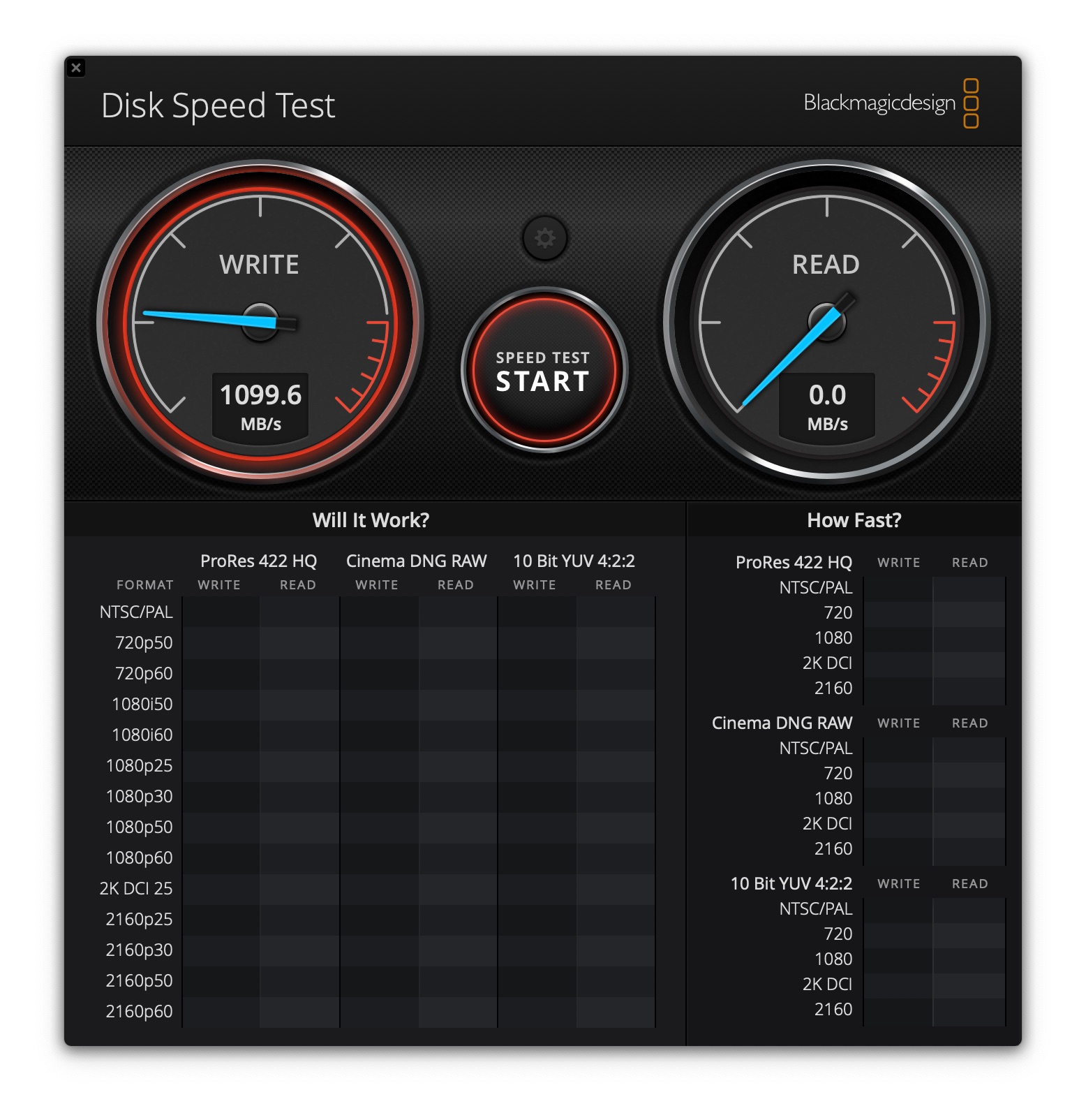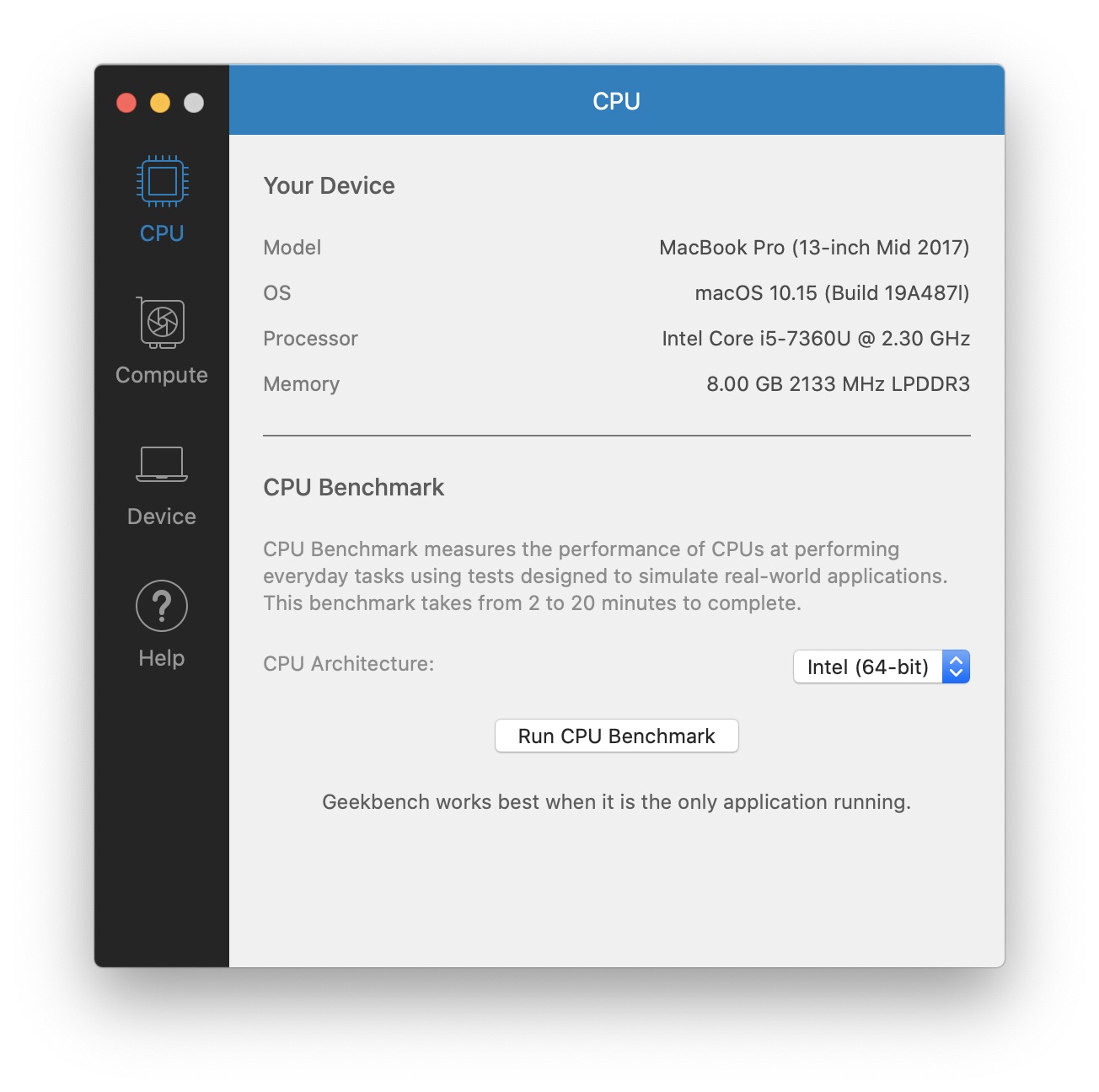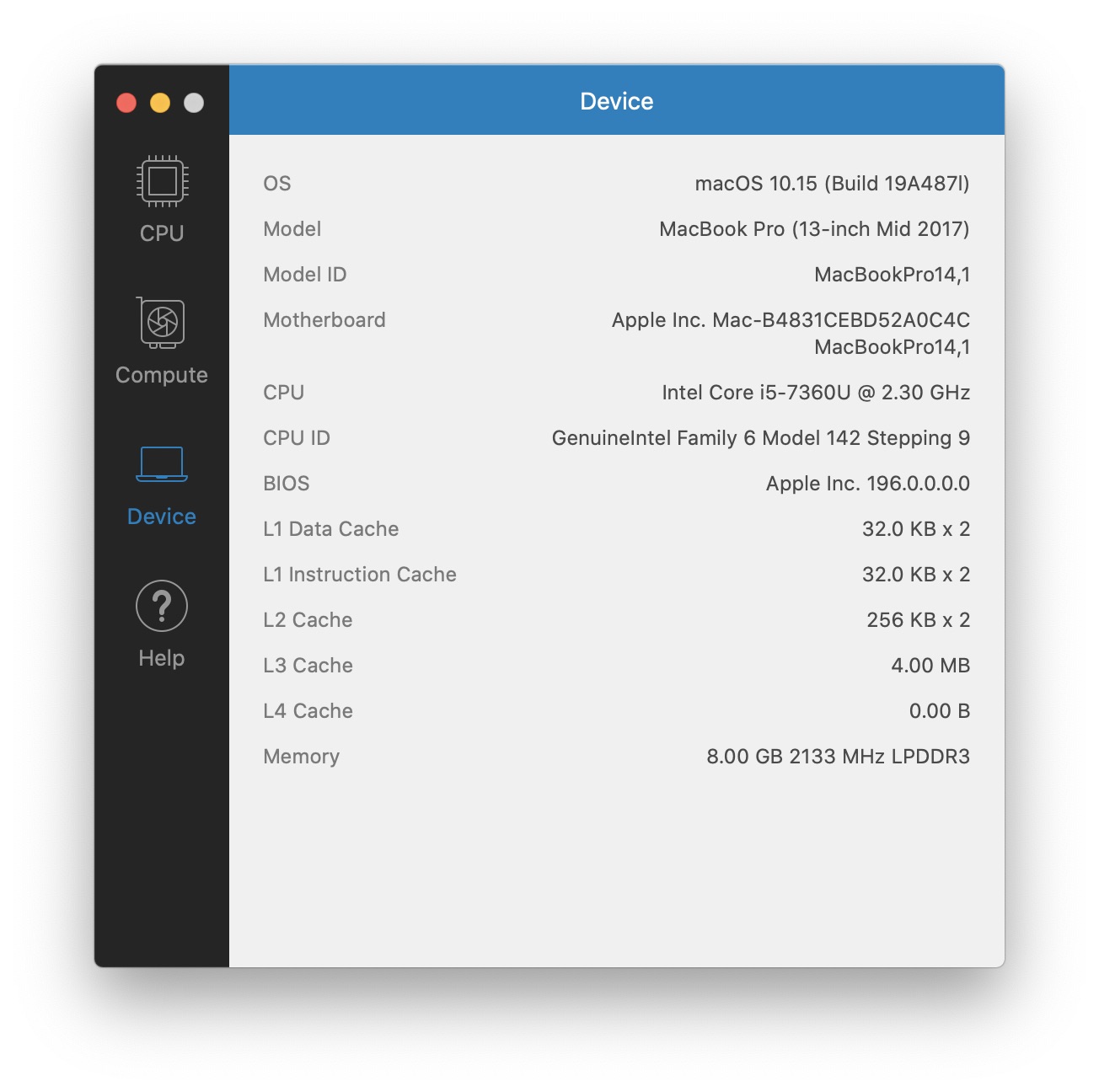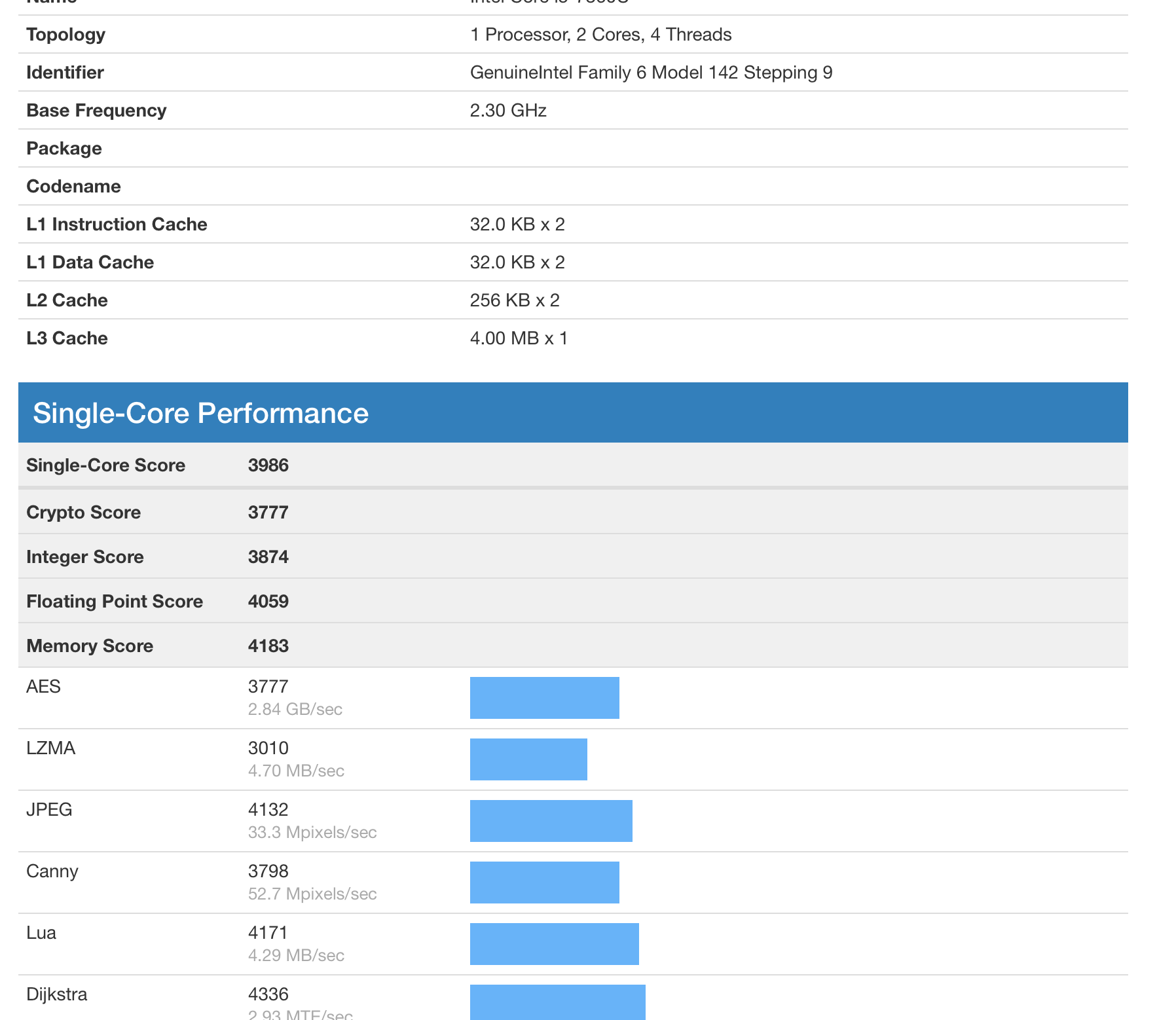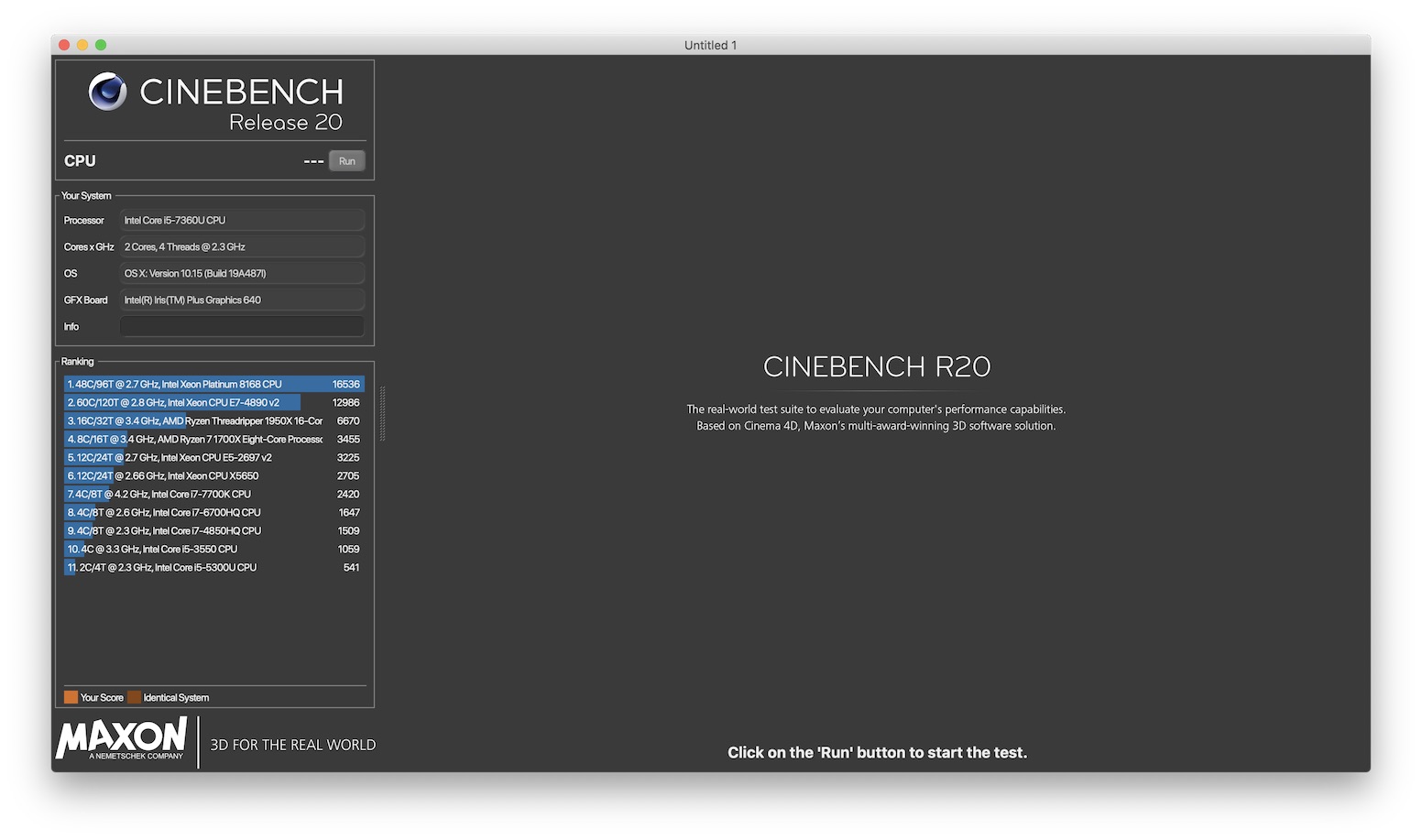Výkon vašeho Macu či MacBooku se odvíjí zejména od konfigurace, kterou jste si při zakoupení vybrali. V případě, že byste chtěli otestovat váš disk, procesor, grafickou kartu, anebo celkový výkon, tak můžete využít speciálních benchmarkových aplikací. Tyto aplikace vám řeknou, jak si váš Mac v dané oblasti vede, jakou má rychlost, výkon, a jak dlouho bude například trvat určitá operace. Některé aplikace vám dokonce zobrazí, jak si váš Mac vede v porovnáním s ostatními zařízeními. Benchmarkové aplikace samozřejmě můžete využít i vy. Abyste je však nemuseli zbytečně hledat, tak vám v rámci tohoto článku ukážu tři nejrozšířenější aplikace pro benchmark, které můžete využít.
Mohlo by vás zajímat

BlackMagic Disk Speed Test
Základní benchmarkovou aplikací je Disk Speed Test od BlackMagicu. Osobně mám tuto aplikaci v mém Macu nainstalovanou už poměrně dlouho a když potřebuji zjistit rychlost mého disku, anebo porovnat rychlosti dvou rozdílných disků, tak vždy sáhnu právě po tomto programu. Jeho ovládání je naprosto jednoduché. V levé části se nachází budík pro měření rychlosti zápisu, v pravé části poté budík pro měření rychlosti čtení. Mezi těmito budíky se nachází tlačítko pro nastavení, ve kterém si můžete zvolit, který disk chcete testovat. Taktéž si můžete vybrat velikost zapisovaných dat a jakmile to bude potřeba, tak můžete využít možnost pro uložení snímku obrazovky. Pod tlačítkem pro nastavení se nachází tlačítko pro start testu. Stejným tlačítkem můžete test kdykoliv přerušit.
Ve spodní části aplikace se dále nachází seznam různých formátů videí. Poté, co se dokončí test rychlosti zápisu a čtení, tak se v seznamu objeví fajfky a křížky. Ty slouží k určení toho, zdali je váš disk dostatečně rychlý na to, aby byl schopný zapisovat anebo číst tyto formáty. V případě, že nebude problém, objeví se fajfka, v opačném případě poté křížek. Pokud však nepatříte mezi profesionální videomakery, tak vás tyto data moc zajímat nemusí a pozornost můžete věnovat jen horním budíkům. BlackMagic Disk Speed Test je k dispozici zdarma v App Storu.
[appbox appstore 425264550]
Geekbench 4
Geekbench je jedna z nejpopulárnějších aplikací, ve které si můžete zobrazit celkový výkon vašeho zařízení. Geekbench 3 funguje napříč všemi nejrozšířenějšími platformami, včetně macOS, Windows, iOS a Android. Vaše výsledky si poté můžete porovnat s ostatními uživateli. Používání aplikace je podobně, jako v případě BlackMagic Disk Speed Test, velice jednoduché. Po spuštění se zobrazí malé okno, ve kterém se nachází základní informace o vašem zařízení. V levé části si poté můžete vybrat mezi testem CPU (procesoru) a mezi testem Compute (výpočetní test grafické karty). Taktéž si můžete zobrazit kompletní informace o vašem Macu společně s informacemi o tom, jak se počítá skóre v Geekbenchi.
Geekbench 4 je k dispozici zdarma, ale také si jej můžete zakoupit. Výsledky z verze zdarma se automaticky odesílají do databáze Geekbenche a pro použití aplikace musíte být připojeni k internetu. Plná verze připojení k internetu nepotřebuje. Geekbench 4 si můžete zdarma stáhnout jednoduše ze stránek vývojáře, kterým je Primate Labs. Plná verze je poté k dispozici v App Storu za 249 korun.
Pokud si zvolíte výkonnostní test CPU, tak se po dokončení zobrazí nespočet informací o výkonu vašeho zařízení. Nejdůležitějšími výsledky jsou ale ty dva větší nahoře s názvem Single-Core Score a Multi-Core Score. Single-Core Score značí, jak si vaše zařízení vede mezi ostatními zařízeními při výpočtech, ve kterých uplatní pouze jedno jádro procesoru. Multi-Core Score vám poté říká, jak si vaše zařízení vede v porovnání s ostatními v úlohách, při kterých je využito všech jader procesoru. V případě, že zvolíte možnost pro otestování výkonu grafické karty, tak se zobrazí taktéž plno výsledků, ze kterých se udělá jedno číslo.
Výkon základního MacBooku Pro 13″ 2017 v Geekbench 4:
[appbox appstore 1175706108]
Cinebench R20
Cinebench je známá výkonnostní aplikace, která má za úkol zjistit, jak je na tom výkon vaší grafické karty, a také výkon procesoru. Obě tyto možnosti testuje v zajímavém zobrazení, kdy se snaží co nejrychleji za využití prostředků vašeho zařízení vykreslit nějaký obrázek. Tyto obrázky ale nejsou obyčejné – jedná se o 3D obrázky společně s několika efekty, světly, stíny a dalšími aspekty, které pro vyobrazení vyžadují vysoký výkon vašeho zařízení. Po spuštění aplikace si v levé horní části obrazovky můžete všimnout informací o vašem zařízení. Test můžete jednoduše odstartovat stisknutím tlačítka Run. Test začíná na černé obrazovce, kdy se postupem času vyobrazuje celá scéna.
Po dokončení se v levé spodní části zobrazí výsledek, kde se můžete podívat, jak si váš Mac vede v porovnáním s ostatními. Cinebench si můžete naprosto zdarma stáhnout v App Storu.
[appbox appstore 1438772273]
Závěr
Aby výsledky ze všech benchmarkových aplikací byly 100% správné, tak je nutné, aby tyto aplikace byly jedinými aplikacemi, které na vašem Macu běží. V případě testování disku se musíte ujistit, že žádná aplikace disk momentálně používá, aby nedošlo k narušení testu. To samé platí pro test procesoru a grafické karty. Vždy se musíte snažit minimalizovat okolní vlivy, které by mohly správnost výkonnostních testů narušit.